
Photo on Hashedin by Sripathi Krishnan
上週簡單的介紹了如何快速的使用 JMeter
簡單分成三個部分,分別是:安裝、使用與報告
如果還沒看過的大哥大姐們 小弟非常建議來看看
鼠年全馬鐵人挑戰 WEEK 29:負載性能測試 - JMeter (上)
而這週小弟想要延續上週的內容
藉由上週的 JMeter 來更深入的介紹 JMeter 的各種功能
JMeter 的 Options 標籤中有許多的設定選項
每一個的設定選項都可以讓使用上更為順暢
小弟覺得最有感的設定有三個,分別是:

JMeter 的 Tools 標籤中有一個功能小弟不得不介紹
那就是 import from cURL (實在是太方便 太好用拉)
import from cURL 的方式有兩種

額外補充:
如果不確定 cURL 是否正確的話
可以先使用 Insomnia 設定
完成後再透過 Insomnia 功能來產生 cURL
如果還不知道怎麼使用 Insomnia 的大哥大姐們
歡迎點擊下方連結 進來看看
鼠年全馬鐵人挑戰 WEEK 11:API 測試工具 - Insomnia
setUp Thread Group 的使用方式與 Thread Group 幾乎相同
差別在於 setUp Thread Group 是在執行 Sampler 請求之前的前置作業
換句話說,也就是非主要的測試內容
但是又必須在負載測試執行之前完成的操作
對左側預設的 Test Plan 按右鍵 接著依序選擇
Add > Threads(Users) > setUp Thread Group
tearDown Thread Group 的使用方式與 Thread Group 也幾乎相同
差別在於 tearDown Thread Group 是在執行完所有 Sampler 請求之後的還原作業
換句話說,也就是非主要的測試內容
但是又必須在負載測試執行之後完成的操作
對左側預設的 Test Plan 按右鍵 接著依序選擇
Add > Threads(Users) > tearDown Thread Group
PreProcessor 的概念與 setUP Thread Group 相似
目的都是為了在執行 Sampler 的請求前完成一些操作
差別在於 PreProcessor 是為單一 Sampler 請求提前執行的操作
在 Sampler 請求中添加 BeanShell PreProcessor:
對左側預設的 Sampler(HTTP Request) 按右鍵 接著依序選擇
Add > Pre Processors > BeanShell PreProcessor
Name:BeanShell PreProcessor 的名稱
Reset Interpreter:在每次執行前重置內容並清除內存 (預設為 False)
Parameters:設定參數,透過空格來設定多參數,並以bsh.args[num]使用
File Name:執行外部 BeanShell 腳本的路徑位置
BeanShell 是一種輕量級腳本,語法與 Java 相似
在 Sampler 請求中添加 JSR223 PreProcessor
對左側預設的 Sampler(HTTP Request) 按右鍵 接著依序選擇
Add > Pre Processors > JSR223 PreProcessor
Name:JSR223 PreProcessor 的名稱
Language:撰寫 PreProcessor 腳本的程式語言
(beanshell, bsh, ecmascript, groovy, java, javascript, jexl, jexl2)
Parameters:設定參數,透過空格來設定多參數,並以bsh.args[num]使用
File Name:執行外部 BeanShell 腳本的路徑位置
小弟這邊用的是 JavaScript 的語法,雖然範例沒有寫 function
除此之外,JMeter 還有提供很多種的 PreProcessor
但是相較之下沒有前兩個所介紹的 PreProcessor 流行
換句話說 透過前兩種 PreProcessor
就可以解決絕大部分甚至是所有的問題
因次這邊小弟就不再贅述
Toggle 的功能主要是用來 啟用或是禁用 Thread Group/Sampler
就跟寫 script 將 function 註解的概念一樣
使用方式有兩種
第一種
如果狀態為 Enable 可以選擇 Disable 或是 Toggle 來禁用
如果狀態為 Disable 可以選擇 Enable 或是 Toggle 來啟用
對左側的 Thread Group/Sampler(HTTP Request) 按右鍵
選擇 Enable/Disable 或是 Toggle
第二種
如果想要更快速的話 也可以透過快捷鍵達到同樣的效果
對左側的 Thread Group/Sampler(HTTP Request) 按左鍵
直接使用快捷鍵 command+t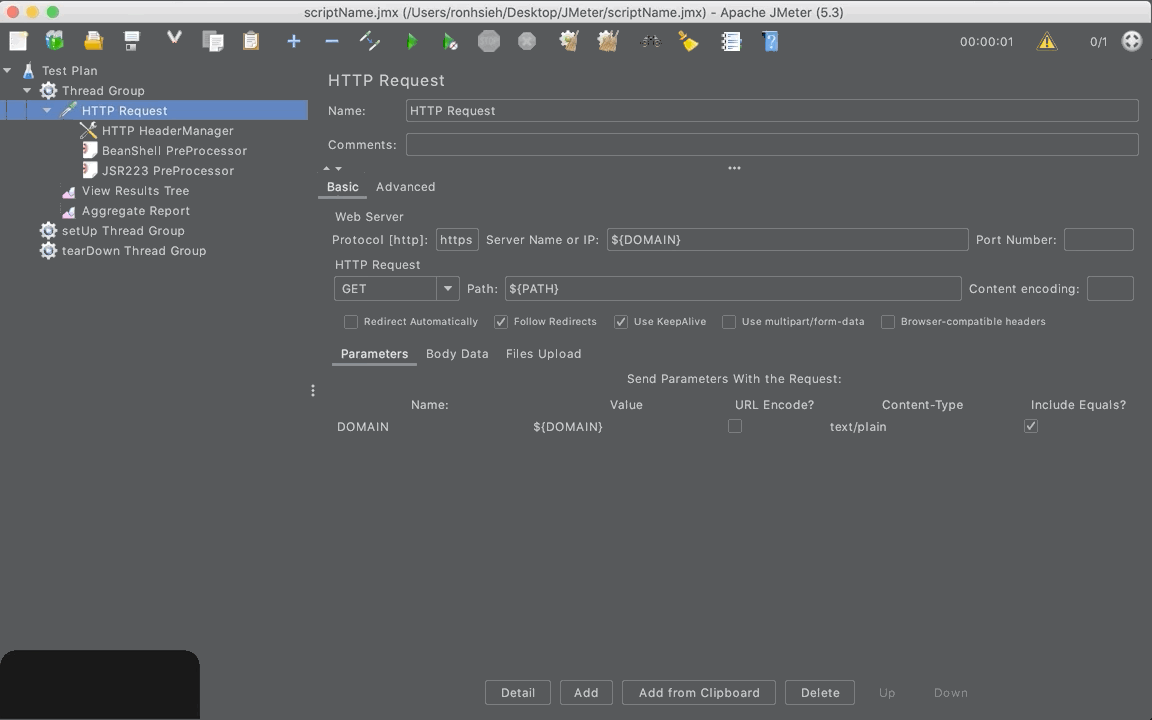
因為小弟也是新手使用的分享文
所以介紹的內容可能有遺漏或是錯誤,還請各位大哥大姐提點。
小弟將繼續往下週邁進。 ─=≡Σ((( つ•̀ω•́)つ
相關文章
相關影片
